Assalamu'alauikum Wr. Wb. Kali ini saya akan berbagi tentang tutorial install W3School pada localhost
W3Schools adalah situs web developer informasi, dengan tutorial dan referensi yang berkaitan dengan topik pengembangan web seperti HTML, CSS, JavaScript, PHP, SQL, dan JQuery.- PC yang digunakan untuk install w3school
- Software w3school
2. Kemudian kita masuk directory tempat software w3school melalui terminal. Disini software w3school punya saya berada di directory Downloads dengan perintah
#cd Downloads/
3. Setelah kita masuk directory Downloads kita cek apakah sudah ada software w3schoolnya pada directory tersebut dengan perintah
#ls
4. Kalau sudah ada kita salin software tersebut kedalam directory html dengan perintah
#cp w3schools_offline2016.zip /var/www/html/
5. Kemudian kita masuk kedalam directory html dengan perintah
#cd /var/www/html/
6. Kemudian kita cek lagi apakah kita tadi sudah berhasil mencopy software tersebut dengan perintah
#ls
7. Kalau sudah kita ekstrak software tersebut. Karena file tersebut menggunakan format .zip kita bisa berikan perintah
#unzip w3schools_offline2016.zip
8. Kita ubah nama w3schools_offline2016 menjadi w3schools dengan perintah
#mv w3schools_offline2016 w3schools
9. Kemudian kita masuk directory w3schoolsnya dengan perintah
#cd w3schools
10. Kemudian kita ketikkan
#nano index.php
11. Disitu kita bisa tambahkan
<?phpKemudian kita simpan dengan cara tekan ctrl + x lalu tekan Y dan enter
header ('location: http://localhost/w3schools');
exit;
?>
12. Setelah itu kita restart apache2 dengan cara
#service apache2 restart
13. Setelah restart apache2 sukses, kita beri w3schools tersebut hak akses dengan perintah
#chown -R www-data:www-data /var/www/html/w3schools
#chmod -R 755 w3schools
14. Kalau sudah bisa kita coba dengan menggunakan web browser dengan kita mengetikkan pada url
localhost/w3school/
Kalau sudah selesai tampilan w3chool akan seperti diatas dan itu bisa diakses tanpa internet dengan catatan kita harus masuk jaringan localhost. Atau bisa kita intall pada PC kita masing-masing.
NB : Untuk konfigurasi yang lain bisa lihat DISINI
Mungkin hanya ini yang bisa saya bagikan. Sekian
Wassalamu'alaikum Wr. Wb.



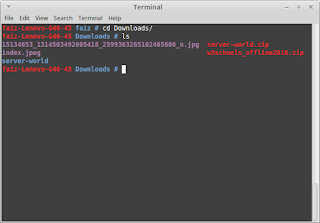










No comments:
Post a Comment